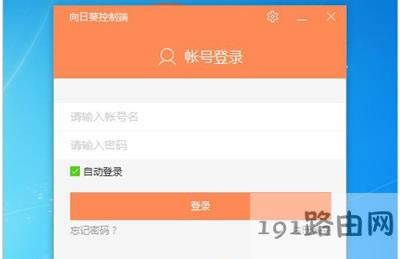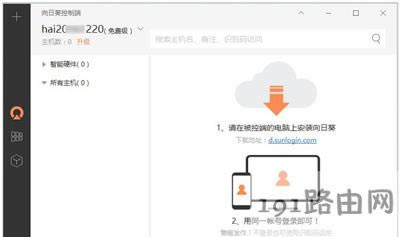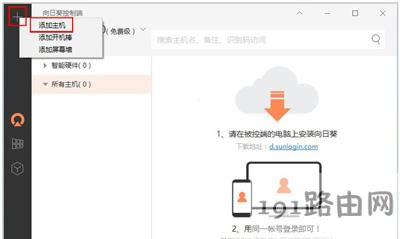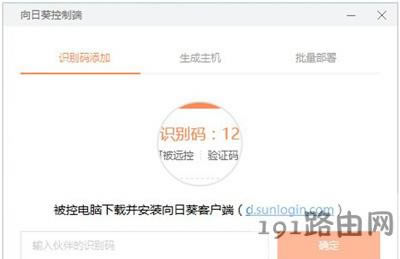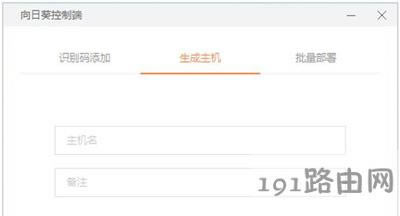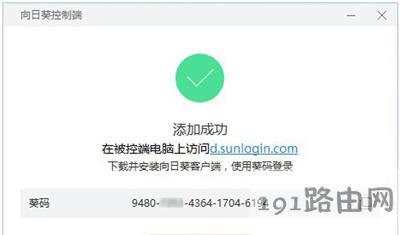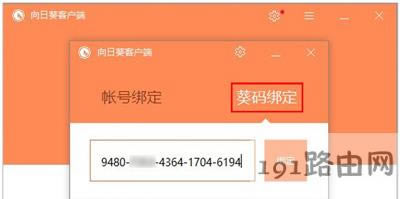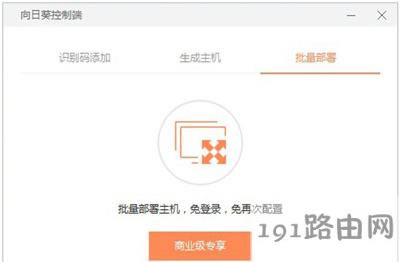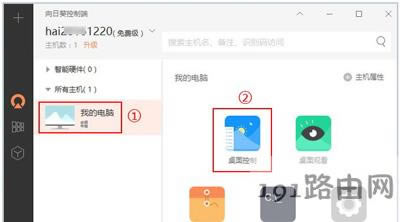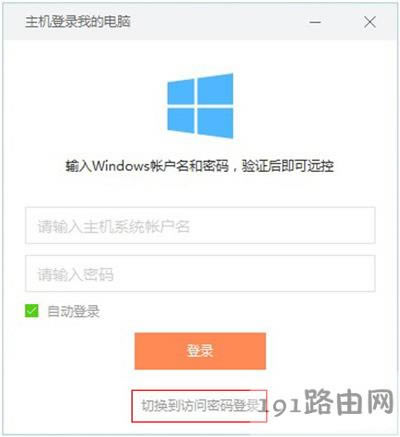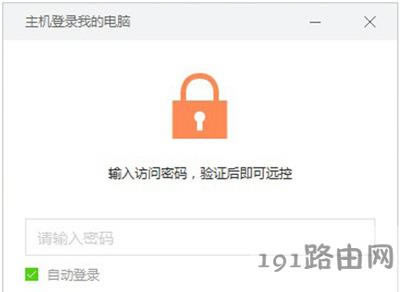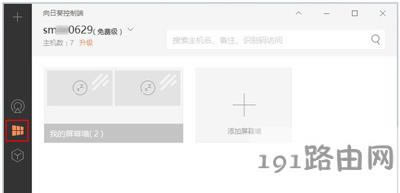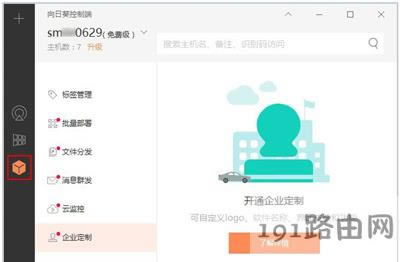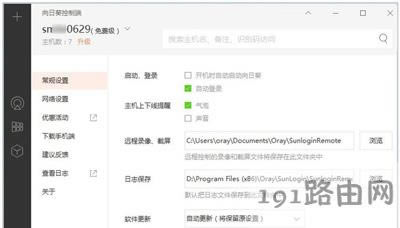推薦系統(tǒng)下載分類: 最新Windows10系統(tǒng)下載 最新Windows7系統(tǒng)下載 xp系統(tǒng)下載 電腦公司W(wǎng)indows7 64位裝機(jī)萬能版下載
遠(yuǎn)程控制軟件推薦 向日葵遠(yuǎn)程控制軟件詳細(xì)設(shè)置圖文使用教程
發(fā)布時間:2025-04-17 文章來源:xp下載站 瀏覽:
| 軟件被劃分為系統(tǒng)軟件、應(yīng)用軟件和介于這兩者之間的中間件。軟件并不只是包括可以在計(jì)算機(jī)上運(yùn)行的電腦程序,與這些電腦程序相關(guān)的文檔一般也被認(rèn)為是軟件的一部分。 原標(biāo)題:"遠(yuǎn)程控制軟件用什么好 向日葵遠(yuǎn)程控制軟件使用教程"關(guān)于電腦問題教程分享。 - 來源:本站。 向日葵軟件怎么用?向日葵遠(yuǎn)程控制軟件能夠批量控制遠(yuǎn)程主機(jī),是一款非常常見的遠(yuǎn)程控制平臺,那么如何使用向日葵軟件呢?下面就給大家介紹下向日葵軟件的具體使用方法。 一、認(rèn)識向日葵主控端 向日葵主控端是為更便捷的批量遠(yuǎn)程主機(jī)而生。向日葵的其它功能如VPN網(wǎng)絡(luò)等還需要通過網(wǎng)站向日葵管理來操作。向日葵主控端具有精美的界面,易用操作性強(qiáng)的功能。現(xiàn)在讓我們來走進(jìn)仔細(xì)瞧瞧吧。 二、登錄向日葵主控端 1、使用向日葵新帳號登錄向日葵主控端。
2、主控端上面主機(jī)顯示0。可以按照提示,用當(dāng)前賬號在被控端電腦登錄,主機(jī)自然就顯示在列表里。
3、點(diǎn)擊圖中的“+”按鈕,可以添加主機(jī)、開機(jī)棒、屏幕墻。
三、主控端添加主機(jī) 點(diǎn)擊添加主機(jī),有三種添加方式,如下: 1、識別碼添加:當(dāng)被控端電腦安裝向日葵客戶端,還未綁定賬號的時候可以使用此功能,直接輸入被控端客戶端上面的識別碼,即可綁定;
2、生成主機(jī),輸入主機(jī)名字和備注之后點(diǎn)擊保存;
生成一臺新的主機(jī);
被控端電腦使用這臺主機(jī)的葵碼登錄。
3、批量部署,可生成一個安裝包。
點(diǎn)擊主機(jī),即可在界面右邊選擇要對此主機(jī)進(jìn)行的操作:桌面控制、桌面觀看、遠(yuǎn)程文件、CMD、遠(yuǎn)程管理等功能。
四、兩種登錄遠(yuǎn)程主機(jī)方式 向日葵提供兩種遠(yuǎn)程主機(jī)登錄方式:Windows賬戶驗(yàn)證登錄和訪問密碼登錄。 Windows賬戶登錄只要輸入遠(yuǎn)程主機(jī)賬戶和密碼即可登錄遠(yuǎn)程主機(jī)。
如若你的主機(jī)沒有windows賬戶,或者你想對此保密。可在向日葵被控端上設(shè)置本機(jī)的訪問密碼。你登錄時只要輸入訪問密碼驗(yàn)證就可。
五、主控端的其它功能 1、屏幕墻 點(diǎn)擊此圖標(biāo)即可添加或者觀看屏幕墻。
2、高級應(yīng)用 點(diǎn)擊此圖標(biāo),即可進(jìn)行管理主機(jī)的標(biāo)簽、批量部署、文件分發(fā)、消息群發(fā)、云監(jiān)控、企業(yè)定制等操作。
3、設(shè)置 在設(shè)置里面可以做一些基本的設(shè)置、查看日志、客戶端版本號等等。
|